Mobiililaitteiden nykyaikaisissa malleissa on monia hyödyllisiä toimintoja jokapäiväisessä elämässä. Voit hallita niitä yhdellä näytön kosketuksella. Kosketusnäyttöjen myötä ei enää tarvitse painaa painikkeita, jotka ovat painuneet tai kuluneet ajan myötä. Kosketusnäytöt eivät kuitenkaan aina toimi täydellisesti, joissain tapauksissa kosketusnäyttö ei toimi ollenkaan tai aktivoi sovelluksia spontaanisti ja suorittaa tarpeettomia komentoja. Käyttäjä saa arvailla, mikä ongelma on ja kuinka "vastaton" vempain rauhoittaa?
Ongelman kuvaus
"Phantom touch" tai yksinkertaisemmin "järjestelmähäiriöt" on termi, joka ilmaisee anturin virheellisen toiminnan ongelmaa, kun laite suorittaa toiminnon ilman käyttäjän väliintuloa tai kun jokin näytön osa on täysin reagoimaton kosketukseen. Haamukosketusten ulkonäkö vaihtelee laitteittain,kuitenkin useimmiten ongelma ilmenee samantyyppisissä gadgeteissa.
On syytä huomata, että useimmissa tapauksissa tämä ongelma liittyy laitteen mekaanisiin vaurioihin, ei käyttöjärjestelmän toimintahäiriöihin.
Syyt
Kosketusnäytön spontaani toiminta tapahtuu usein laitteisto- tai ohjelmistovian seurauksena. Ensimmäisessä tapauksessa tämä johtuu mobiililaitteen yksittäisten komponenttien rikkoutumisesta. Toisessa tapauksessa vikoja ilmenee laiteohjelmiston toimintahäiriöiden vuoksi.
Yleisimmät syyt anturin toimintahäiriöihin ovat:
- laitteen pudottaminen tai osuminen;
- huono rakennuslaatu;
- laitteen mekaaniset vauriot;
- heikkolaatuinen resistiivinen näyttö.
Luettuaan arvostelut käyttäjä päättää joskus, että ainoa ratkaisu vianetsintään on purkaa älypuhelin ja asentaa uusia komponentteja. Ennen kuin ryhdytään tällaisiin rajuihin toimenpiteisiin, on kuitenkin suljettava pois ohjelmistovian mahdollisuus ja kokeiltava edullisempia ratkaisuja ongelmaan.
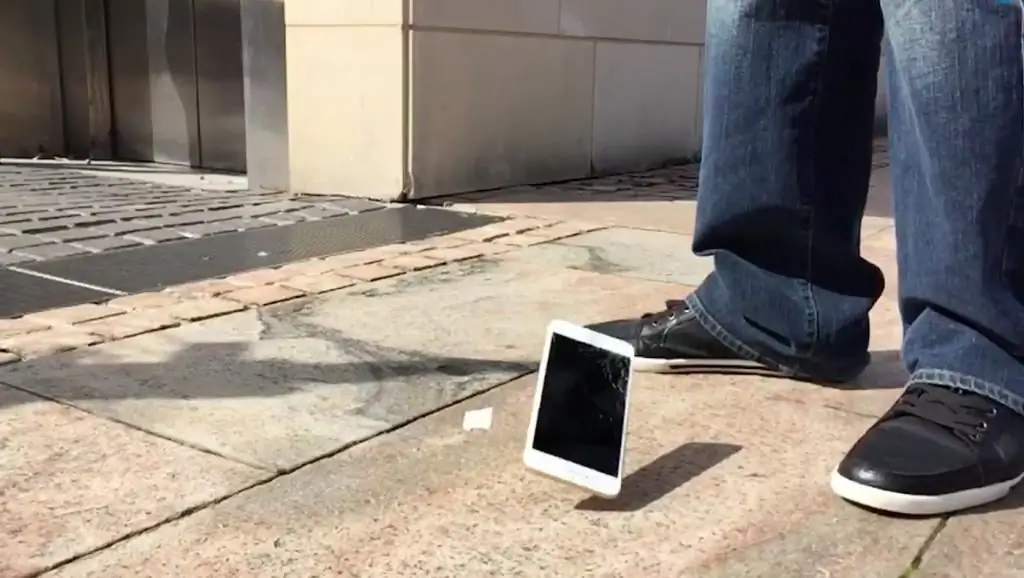
Näytön kalibrointi
Jos älypuhelin putoaa korke alta, kastuu tai vaihtaa tehdasnäytön, näyttö on ehdottomasti kalibroitava uudelleen. Foorumeilla käyttäjät huomauttavat, että luvattomat sovellusten käynnistykset ja vastaavat kalibroimattomasta anturista johtuvat aukot ovat yleisiä Asus-älypuhelimissa. Phantom-kosketusnäytön painallukset voidaan "käsitellä" yhdellä seuraavistakahdella tavalla: käyttämällä kolmannen osapuolen sovelluksia tai käyttämällä tavallisia työkaluja.
Vakiotyökaluja käytetään vain, kun puhelin itse voi määrittää anturin kulman. Suorita kalibrointi seuraavasti:
- avaa "Asetukset"-välilehti;
- valitse "Näyttö"-osio;
- etsi ja avaa "Kalibrointi"-kohta;
- laita älypuhelin vaakasuoralle pinnalle;
- aloita kalibrointi.
Näiden vaiheiden jälkeen laadukas laite tai tietokone määrittää itsenäisesti anturin sopivan kosketuskulman ja suorittaa kalibrointiprosessin loppuun.
Jos laitteessa ei ole sisäänrakennettua vaihtoehtoa, voit ladata erityisen sovelluksen virallisesta Play Market -lähteestä. Yksi niistä on kosketusnäytön kalibrointi, sille on ominaista lisääntynyt tarkkuus ja helppokäyttöisyys. Kun sovellus on aktivoitu ja kalibrointiprosessi on suoritettu samalla tavalla, laite on käynnistettävä uudelleen.

Kosketusnäytön kalibrointisovellus
Kuten jo todettiin, tämä menetelmä sopii käyttäjille, joiden laitteissa ei ole sisäänrakennettua näytön kalibrointitoimintoa. Tämä sovellus on kysytympi verrattuna analogeihin helpon hallinnan ja tehokkuuden vuoksi. Kalibroidaksesi laitteesi kosketusnäytön kalibroinnin avulla, sinun on tehtävä:
- Lataa sovellus Google Playsta ja asenna se.
- Aja ohjelma ja paina sinistä näppäintä avautuvassa ikkunassaKalibroi.
- Kalibrointiprosessi alkaa, jonka aikana sinua pyydetään säätämään näytön kulmaa useissa kosketustiloissa, sinun täytyy käydä läpi jokainen niistä.
- Älypuhelin on asetettava tasaiselle vaakasuoralle pinnalle koko toiminnan ajan maksimaalisen kalibrointitarkkuuden saavuttamiseksi.
- Lopuksi sinun on painettava "OK"-näppäintä ja käynnistettävä laite uudelleen.
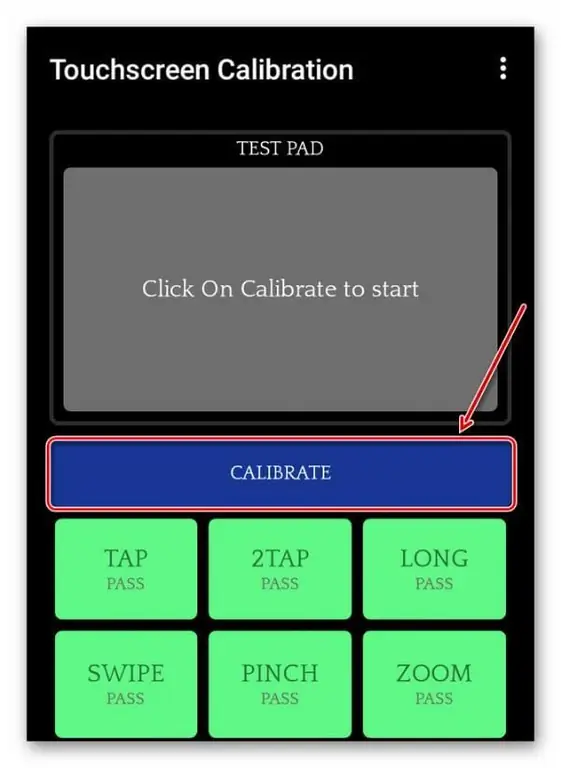
Laitteistomenetelmä
Jos mikään luetelluista luvattomien napsautusten menetelmistä ei tuonut toivottua tulosta, ongelma on todennäköisesti mobiililaitteen osien toimintahäiriö. Yleensä niihin vaikuttavat kiinalaiset älypuhelinmallit, esimerkiksi Oukitel, HOMTOM, Lenovo. Phantom-kosketusnäytön painalluksia ei aina voida "käsitellä" kalibrointimenetelmällä. Miksi? Selitämme: koska kokoonpanossa käytetään resistiivisiä näyttöjä, toisin sanoen laseja, joissa on joustava kalvo. Kapasitiivisiin näyttöihin verrattuna ne toimivat huonosti ja kuluvat nopeasti.
Usein kiinalaisissa puhelinmalleissa komponentit kiinnitetään toisiinsa huonolaatuisella kaksipuolisella teipillä, mikä epäilemättä vaikuttaa kosketusnäytön toimintaan. Molemmissa tapauksissa vain pätevä huoltokeskuksen päällikkö, jolla on tarvittavat tiedot ja laitteet kunkin älypuhelinmallin korjaamiseen, voi korjata ongelman ja palauttaa anturin.

Foorumeilla, jos on tietoa, että kosketusnäyttö voidaan "parantaa"lämmittely. Jos päätät kokeilla sitä, katso yllä oleva video. Mutta muista: olet vastuussa teoistasi, palvelukeskus voi kieltäytyä takuuhuollosta tällaisten manipulaatioiden jälkeen.
Jos hanat eivät aina näy
Joskus käy niin, että älypuhelimen tai tabletin luvaton toiminta ei ole pysyvää. Näyttää siltä, että laite elää omaa elämäänsä. Tämä voi tapahtua millä tahansa laitteella, esimerkiksi Asus. Harkitsemme tarkemmin, kuinka "parantaa" haamukosketusnäytön napsautuksia.
Usein ihmisillä on näitä ongelmia:
- Latauksen aikana. Luvaton toiminta voi johtua itse laturista. Tosiasia on, että yhteyden aikana se ohittaa vaiheen lähdössä, minkä vuoksi laite on "buginen".
- Kosteus. Pieninkin nestemäärä, joka pääsee näytön päälle tai alle, voi aiheuttaa puristamista. Usein ihmisillä on tällaisia ongelmia sateisen sään tai huoneen korkean kosteuden jälkeen. Yleensä "hoitoa" ei vaadita tässä. Anna laitteen kuivua.

Toinen vivahde ongelman ilmenemisestä voi olla suojalasi. Jos se on liitetty väärin, kaikki vaatimukset eivät täyty, tämän vuoksi tapahtuu haamunapsautuksia. Suojaelementin vaihtaminen riittää, mutta käsittely on annettava asiantuntijalle

Täysi nollaus
Kun Androidissa havaitaan väärä positiivinen kosketusnäyttö ja painikkeita painetaan spontaanisti, sinun tuleeYritä palauttaa kaikki asetukset tehdasasetuksiin. Jotta et menetä kaikkia saatavilla olevia mediatiedostoja ja sovelluksia mobiililaitteellasi, sinun on ensin luotava varmuuskopio ja tallennettava se tietokoneellesi.
"Cure"-fantomikosketusnäytön napsautukset Xiaomissa tai missä tahansa muussa laitteessa ohjeiden mukaan:
- siirry "Asetukset"-välilehdelle;
- valitse "Henkilökohtaiset tiedot" -osio;
- valitse avautuvasta ikkunasta rivi "Nollaa ja palauta";
- vieritä sivua ja etsi "Tehdasasetusten palautus";
- palauta asetukset napsauttamalla asianmukaista painiketta;
- vahvista avautuvassa ikkunassa "Laitteen nollaus".
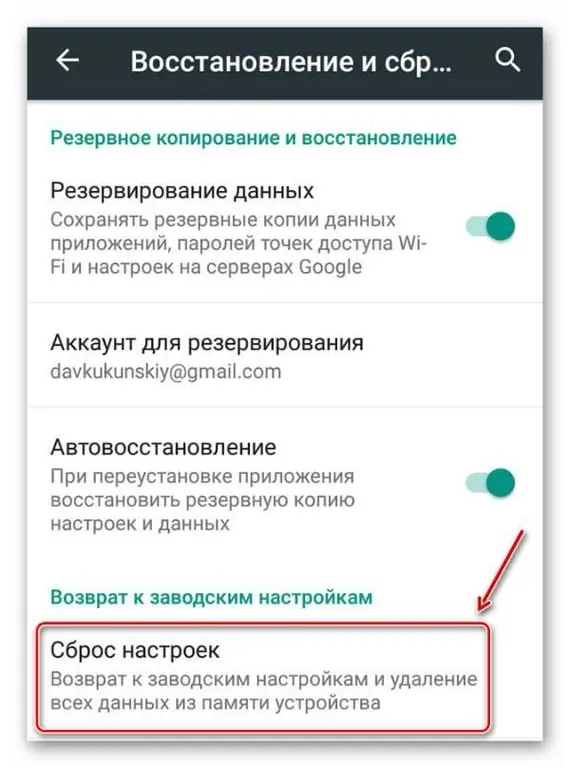
Jos syynä oli useimmissa tapauksissa ohjelmistovirhe, kosketusnäyttö alkaa näiden toimien jälkeen toimia oikein, varmuuskopio palautetaan ja gadgetia käytetään tavallisessa tilassa.






